המדריך למשתמש ב-Numbers ל-Mac
- ברוכים הבאים
-
- שימוש ב-iCloud עם Numbers
- ייבוא קובץ Excel או קובץ מלל
- ייצוא בפורמט של Excel או בפורמט קובץ אחר
- הקטנת גודל קובץ של גיליון עבודה
- שמירת גיליון עבודה גדול כקובץ חבילה
- שחזור גירסה קודמת של גיליון עבודה
- העברת גיליון עבודה
- נעילת גיליון עבודה
- הגנה על גיליון עבודה באמצעות סיסמה
- יצירה וניהול של תבניות מותאמות אישית
- זכויות יוצרים

מילוי אוטומטי של תאים ב-Numbers ב-Mac
ניתן גם למלא במהירות תאים, שורה או עמודה באותם נתונים, נוסחה או רצף לוגי של נתונים – לדוגמא, סדרה של מספרים, אותיות או תאריכים.
מילוי אוטומטי של תאים
בצע/י אחת מהפעולות הבאות:
מילוי אוטומטי של תא אחד או יותר בתוכן מתאים סמוכים: בחר/י את התאים המכילים את התוכן שברצונך להעתיק והזז/י את המצביע מעל לגבול של קטע הבחירה עד שתופיע ידית מילוי אוטומטי (נקודה) צהובה. גרור/י את הידית מעל לתאים שבהם תרצה/י להוסיף את התוכן.
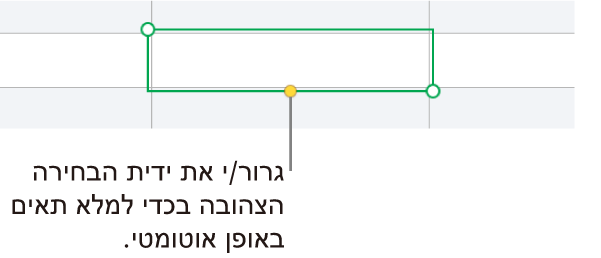
נתונים, עיצובי תאים, נוסחאות או מילויים המשויכים לתאים שבחרת יתווספו, אך הערות לא יתווספו. המילוי האוטומטי מחליף את הנתונים הקיימים בתוכן שהוספת.
טיפ: כדי למלא תאים באופן אוטומטי (עם תוכן מתאים סמוכים) באמצעות המקלדת, באפשרותך גם להקיש על Command-קו נטוי אחורה (\) כדי להפעיל את המילוי האוטומטי, ואז להקיש על מקשי החצים כדי להרחיב את הגבול הצהוב. לאחר שסיימת, יש להקיש על Return
מילוי אוטומטי של תאים על פי תוכן או דפוס רציף מתאים סמוכים: הקלד/י את שני הפריטים הראשונים בסדרה בשני התאים הראשונים (לא בתאי כותרת עליונה או תחתונה) של השורה או העמודה שברצונך למלא, לדוגמה, הקלד/י A ו-B. בחר/י תאים אלה, הזז/י את המצביע מעל לגבול של קטע הבחירה עד להופעת ידית מילוי אוטומטי צהובה (נקודה) ולאחר מכן גרור/י את הידית מעל לתאים שברצונך למלא.
ניתן גם למלא תאים באופן אוטומטי באמצעות דפוס של ערכים. לדוגמא, אם שני תאים שנבחרו מכילים 1 ו‑4, הערכים 7 ו‑10 יתווספו כאשר תגרור/י מעל לשני התאים הסמוכים (הערכים גדלים ב‑3).
הערה: כדי לבצע מילוי אוטומטי משורת התפריטים של Numbers, בחר/י את התאים שברצונך למלא באופן אוטומטי, בחר/י ״טבלה״ > ״מלא תאים באופן אוטומטי״ ולאחר מכן בחר/י אפשרות של מילוי אוטומטי. בהתאם לתאים שבחרת, ייתכן שלא כל האפשרויות של מילוי אוטומטי יהיו זמינות.
המילוי האוטומטי אינו יוצר יחסים מתמשכים בין תאים בקבוצה. לאחר החלת המילוי האוטומטי, תוכל/י לשנות את התאים באופן נפרד אחד מהשני.
בעת מילוי תאים באופן אוטומטי, כל הנוסחאות המתייחסות לתאים אלה מתעדכנות אוטומטית לשימוש בערכים החדשים.